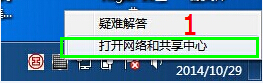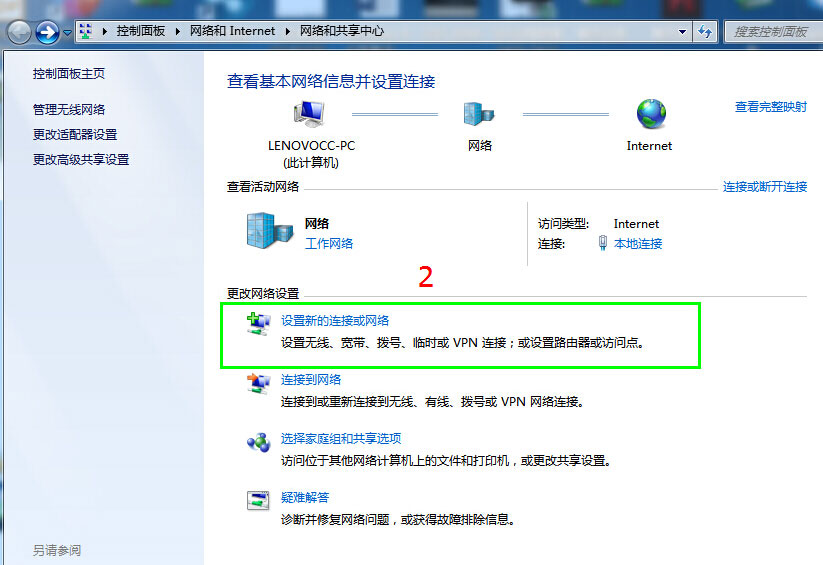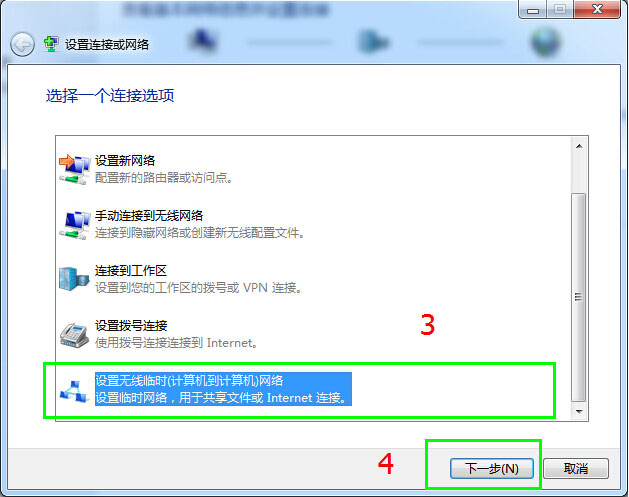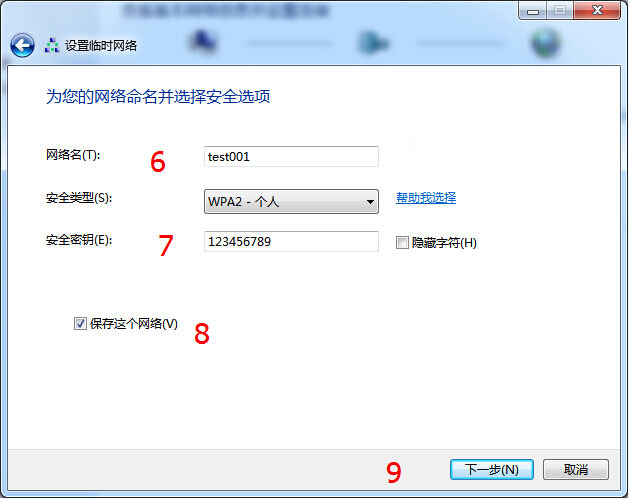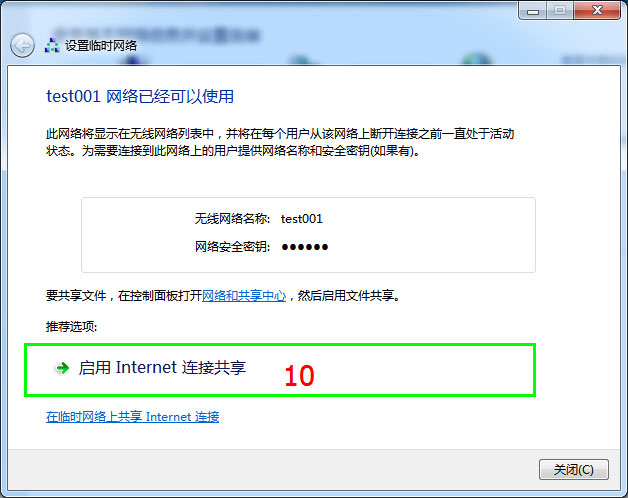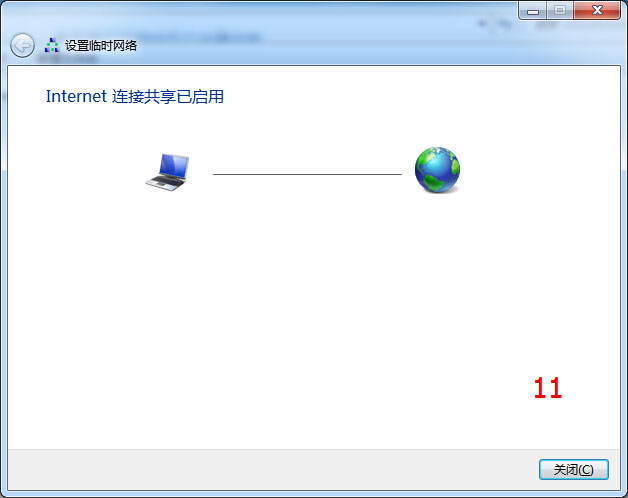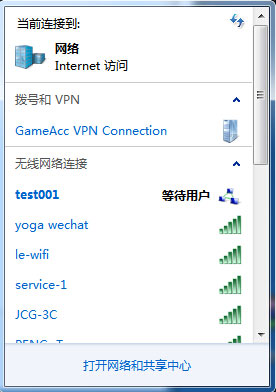w7系统台式电脑设置无线临时(计算机到计算机)网络在哪里找,Windows 7下使用点对点无线网络实现手机、电脑临时共享上网... |
您所在的位置:网站首页 › w7系统联网设置在哪里 › w7系统台式电脑设置无线临时(计算机到计算机)网络在哪里找,Windows 7下使用点对点无线网络实现手机、电脑临时共享上网... |
w7系统台式电脑设置无线临时(计算机到计算机)网络在哪里找,Windows 7下使用点对点无线网络实现手机、电脑临时共享上网...
|
故障现象: Windows 7下使用点对点无线网络实现手机、电脑临时共享上网。 解决方案: 测试平台:Windows 7系统;手机:iphone(ios 6.0.1系统),nokia e72i(s60 v3 系统) 安卓系统未通过测试不保证可以使用这个方法连接 以上测试平台为之前测试平台 新测试平台系统为Windows 7创建无线后,经测试,Windows 7、Windows 8系统可正常连接上网,Windows 8.1无法搜索到信号,安卓系统均无法搜索到信号,IOS7.0 IOS8.1测试可以搜索到但无法连接加入,连接之前请确认设备类型。 1、进入控制面板--网络和共享中心--设置新的连接或网络 或者桌面右下角网络图标上右键“打开网络和共享中心”,下面以桌面右下角打开方法操作;
2、打开后中间选择“设置新的连接或网络”;
3、选择“设置无线临时(计算机到计算机)网络”;
4、单击“下一步”;
5、输入网络名(ssid)、无线密钥(建议使用wep格式),并勾选“保存这个网络”;
6、设置完成后电脑会出现类似提示;
注意: 中间启用intelnet 连接共享的选项,如果设置之前其没有连接着网络不会有此提示,有其他连接上网后会有此选项。 7、点击“关闭”,操作完成。
8、此时默认已经启动了无线,鼠标点击任务栏右下角网络连接图标,找到刚才设置的无线信号点击连接,如下:
注意:如果不是等待用户状态,可在无线信号上面右键连接连接后,电脑显示等待用户。 如果连接后提示受限,请手动打开:网络共享中心--更改适配器设置,手动选择相应网卡共享。 9、开启无线设备,电脑或者手机连接,注:实际测试很多手机无法连接,电脑上Win7/8正常,Win8.1无法搜索到信号。 |
【本文地址】
今日新闻 |
推荐新闻 |